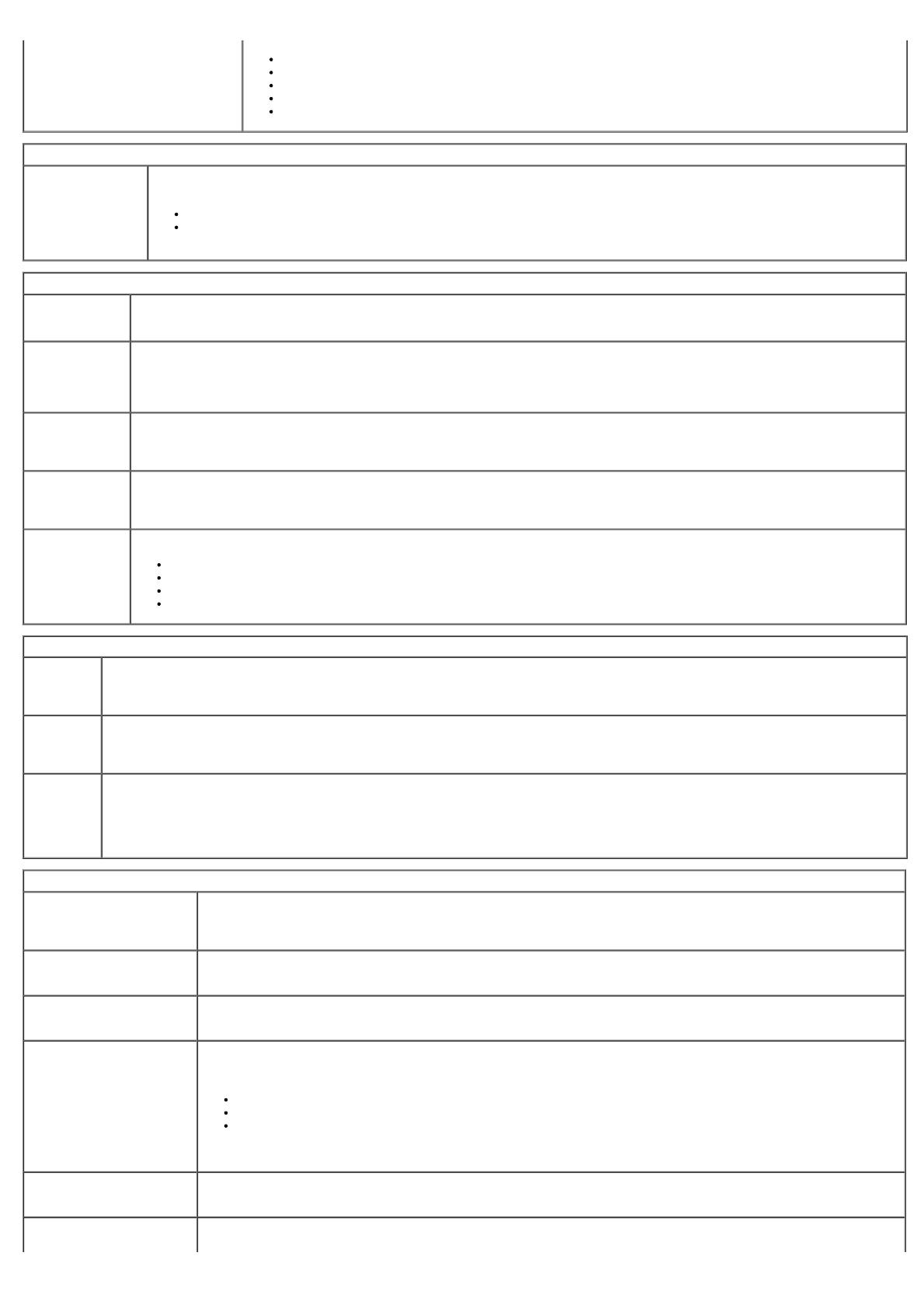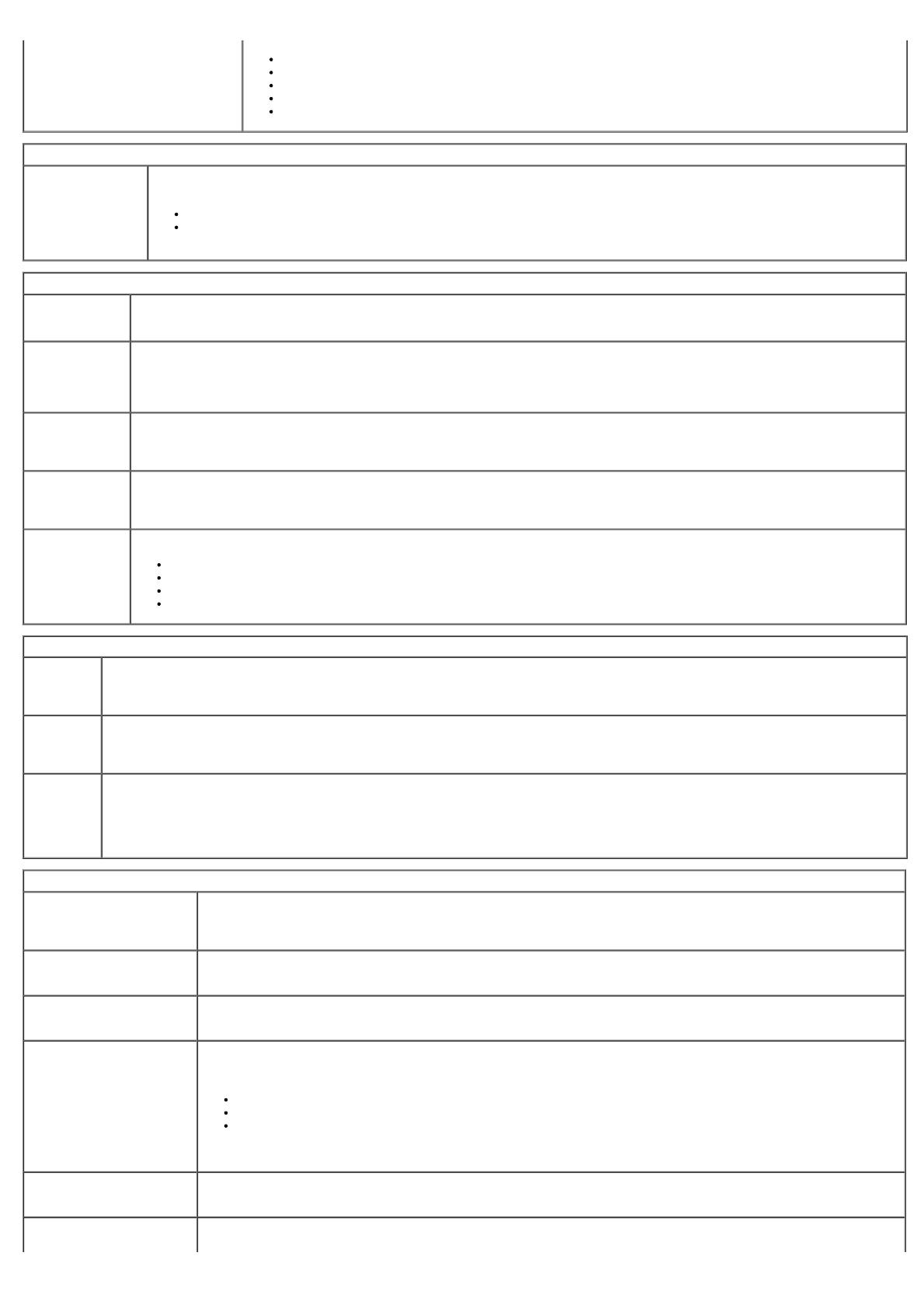
Front USB (前面 USB)
Rear Dual USB (背面デュアル USB)
Rear Quad USB (背面クアッド USB)
PCI slots (PCI スロット)
Audio (オーディオ)
Video (ビデオ)
Primary Video (プラ
イマリ ビデオ)
2 つのコントローラがシステムで利用可能な場合、このフィールドで、どちらをプライマリビデオコントローラにするかを指定します。ビデオコントローラが
2 つある場合のみ、このフィールドに注意してください。
Auto (自動) (デフォルト) - アドインビデオコントローラーを使用します。
Onboard/Card (オンボード/カード) - グラフィックスカードを取り付けている時以外は、内蔵ビデオコントローラを使用します。PEG (PCI
Express Graphic) カードはオーバーライドして、内蔵ビデオコントローラを無効にします。
Performance (パフォーマンス)
Multi Core
Support (マルチコ
アサポート)
プロセッサーでコアを 1 つ、あるいはすべて有効にするかこのフィールドで指定します。一部のアプリケーションはコアが多い方がパフォーマンスが良くなりま
す。
Intel®
SpeedStep™
プロセッサーの Intel® SpeedStep™ モードを有効、または無効に設定するオプションです。無効に設定すると、システムは最高度のパフォーマンスに設定さ
れ、Intel® SpeedStep™ アプレットやネイティブオペレーティングシステムでプロセッサーのパフォーマンス調節ができなくなります。Intel® SpeedStep™
を有効に設定した場合、 有効にされた CPU はマルチパフォーマンス状態で動作できるようになります。
このオプションはデフォルトで無効に設定されています。
C States Control
(C ステートコント
ロール)
追加のプロセッサーのスリープ状態を有効、または無効に設定します。オペレーティングシステムは、アイドル時、オプションとしてこの機能を使用し、電力を節
約します。
このオプションはデフォルトで無効に設定されています。
Limit CPUID Value
(CPU ID 値の制
限)
プロセッサーの標準 CPU ID 機能がサポートする最大値を制限するフィールドです。サポートされる CPUID 機能の最大値が 3 を超えると、一部のオペレーティ
ングシステムはインストールが正常に完了しません。
このオプションはデフォルトで無効に設定されています。
HDD Acoustic
Mode (HDD ア
コースティックモー
ド)
このオプションでは、ユーザーの好みに合わせてハードドライブのパフォーマンスと音響ノイズレベルを最適化することができます。
Bypass (デフォルト) - 何も実行されません (古いタイプのドライブ用)。
Quiet (静音) - ドライブは低速ですが、ノイズを低く抑えます。
Suggested (推奨) - ドライブの製造メーカーでモードを選択できます。
Performance (パフォーマンス) - ドライブは高速ですが、ノイズが増えます。
Virtualization Support
Virtualization
このオプションは、仮想マシンモニター(VMM)で Intel® Virtualization Technology によって提供される付加的なハードウェア機能を利用できるかどうかを指定し
ます。
Enable Intel® Virtualization Technology(Intel® Virtualization Technology を有効化) - このオプションはデフォルトで無効に設定されています。
VT for Direct
I/O
Intel® Virtulization Technology for Direct I/O によって提供される付加的なハードウェア機能を仮想マシンモニター(VMM)が利用するかどうかを指定します。
Enable Intel® Virtualization Technology for Direct I/O(Intel® Virtualization Technology for Direct I/O を有効化) - このオプションはデフォ
ルトで無効に設定されています。
Trusted
Execution
このフィールドで、Measured Virtual Machine Monitor(MVMM)で Intel® Trusted Execution(トラステッドエグゼキューション)テクノロジによって提供され
る付加的なハードウェア機能を利用できるかどうかを指定します。この機能を使用するには、TPM、Virtualization Technology(仮想化テクノロジ)、Virtualization
Technology for Direct I/O(直接 I/O 用の仮想化テクノロジ)を有効にする必要があります。
Enable Intel® Trusted Execution Technology(Intel® Trusted Execution Technology を有効化) - このオプションはデフォルトで無効に設定されて
います。
Security (セキュリティ)
Administrative Password (管理
者パスワード)
コンピューターのセットアップユーティリティへのアクセスを制限できます。これは、System Password (システムパスワード) オプションで
システムへのアクセスを制限するのと同様のオプションです。
このオプションは、デフォルトでは設定されていません。
System Password (システムパ
スワード)
システムのパスワードセキュリティ機能の現在の状態が表示され、新しいシステムパスワードを設定したり確認することができます。
このオプションは、デフォルトでは設定されていません。
Password Changes (パスワード
の変更)
Administrator (管理者) パスワードを持たないユーザーによるシステムパスワードの変更を許可するかどうかを指定します。
このオプションはデフォルトで有効に設定されています。
TPM Security (TPM セキュリ
ティ)
Trusted Platform Module (信頼済みプラットフォームモジュール) セキュリティを有効または無効にします。
TPM セキュリティは次のいずれかに設定できます。
Deactivate (無効) (デフォルト)
Activate (有効)
Clear (クリア)
メモ: TPM セキュリティを Clear (クリア) に設定すると、TPM に保存されているユーザー情報がセットアップユーティリティによってクリア
されます。
CPU XD Support (CPU XD サ
ポート)
プロセッサーの実行防止モードを有効または無効にします。
このオプションはデフォルトで有効に設定されています。
Computrace(R)
資産管理用に設計されているオプションの Computrace® サービスを有効または無効にします。